Hur man tar bort ett icke-flyttbart program från en dator
I de flesta fall, när du arbetar på en dator, finns det inga problem med att ta bort mappar, dokument och andra filer. De kan säkert tas bort med "Radera"-knappen, från menyn när du högerklickar eller drar dem till "Papperskorgen"-ikonen.
Men i vissa fall är program och filer djupt inbäddade i systemet eller har någon form av begränsningar som hindrar dem från att bli av med dem på vanligt sätt. Frågan uppstår omedelbart om hur man tar bort ett avinstallerbart program från en dator, vilka program och systemfunktioner som kan användas för detta.
Det bör noteras att alla problematiska filer och program kan raderas. Frågan är bara hur hårt de håller fast vid datorn och hur mycket ansträngning som kommer att behöva läggas på hela processen.
Varför raderas inte filer?
Ofta kommer det inte att vara möjligt att helt ta reda på vad som exakt fungerade som den ursprungliga orsaken till oförmågan att ta bort ett program eller en fil.
De vanligaste orsakerna är följande:
- Filen används för närvarande av något program och kan inte raderas förrän programmet stängs
- Programmet eller filen blockerades av antiviruset från att utföra några åtgärder av säkerhetsskäl.
- Filen kommer inte att raderas om den används eller startas på en annan dator från det lokala nätverket (samma begränsningar gäller som i första stycket).
- Filen kan behövas av systemet självt och användas av det.
- Begränsningar kan finnas på själva systemet – till exempel skrivskydd på enheten.
- Grundläggande det finns inga administratörsrättigheter för detta konto som krävs för radering.
Viktig! Filer, applikationer och åtgärder som kräver administratörsrättigheter i Windows 7 och Windows 10 är markerade med en lämplig ikon och dyker upp när de försöker ta bort, vilket indikerar att de inte har rättigheter till denna åtgärd.

En enkel lösning
Som alltid är de mest geniala lösningarna på ett problem också de enklaste. Vid problem med att radera något är den första åtgärden en banal omstart av datorn.
Vid tidpunkten för omstarten elimineras flera orsaker till oförmågan att ta bort filer på en gång: program som kan använda det stängs, antalet systemprocesser och de program de använder minskas.
Säkert läge i Windows
Om en normal omstart inte hjälpte bör du försöka ta bort överskottet i systemets säkert läge. I Windows 7 visas alternativet att välja operativsystemets startläge efter att du tryckt på F8-tangenten när du startar datorn. I Windows 10 är det något svårare att komma in i felsäkert läge, men vanligtvis är det inga problem heller.

Om allt detta inte hjälper och envisa filer fortsätter att ta plats på datorn och inte vill lämna det behöver du ett program som tar bort icke-flyttbara filer.
Viktigt: Som redan nämnts finns det många orsaker till förekomsten av problematiska filer. Det är långt ifrån alltid möjligt att gissa rätt och eliminera den vid första försöket. Du kan behöva använda flera program. Dessutom kanske vissa äldre versioner av program inte fungerar korrekt i Windows 10.
Total befälhavare
I sin kärna är Total Commander en filhanterare, inte ett program för att hantera problemfiler. Det är dock detta program som har ett tydligt gränssnitt och möjlighet att kringgå ett antal förbud i operativsystemet, inklusive i Windows 10. Om problemet låg just i förbuden från Windows sida, med hjälp av Total Commander den valda filen kan tas bort ganska säkert.
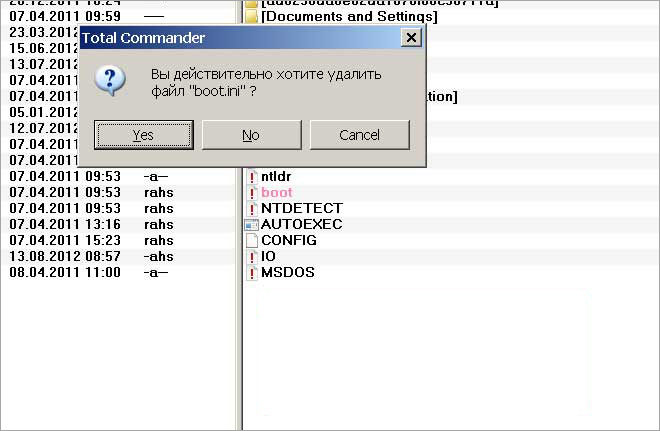
Om du behöver radera filer som inte går att radera, kommer först ett program som heter Unlocker att tänka på. När du har installerat den, när du högerklickar på filen, visas ett nytt objekt i menyn med motsvarande inskription.
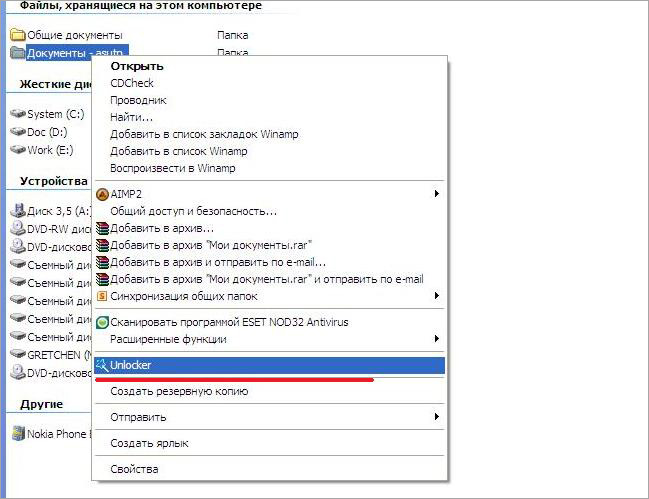
Efter att ha klickat på alternativet "Unlocker" i Windows 10, visas ett fönster med en lista över processer. Det här är de processer som använder en viss fil för tillfället, vilket förhindrar att den tas bort.
Det finns två lösningar här:
Avsluta processen helt och få möjlighet att utföra valfri åtgärd med den släppta filen.
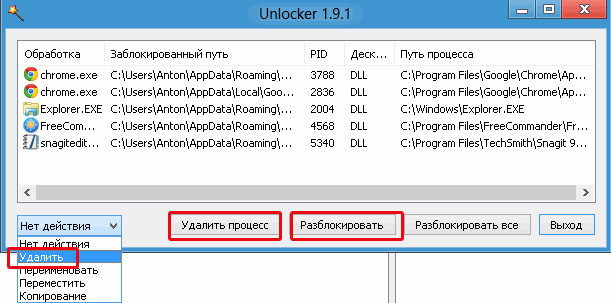
Avblockera processen och förhindra att den inför begränsningar för den körbara filen. Det här alternativet är att föredra, även om i vissa fall kommer borttagning av filen som används fortfarande att leda till skada på processens framsteg och dess stängning.
FileMÖRDARE
Om frågan om vilket program som ska användas för att radera en fil fortfarande är relevant, bör nästa program på listan vara FileASSASIN.
Programmet är också inbyggt i Explorer-menyn efter installationen och gör det möjligt att radera mappar och filer som används av alla processer eller applikationer.
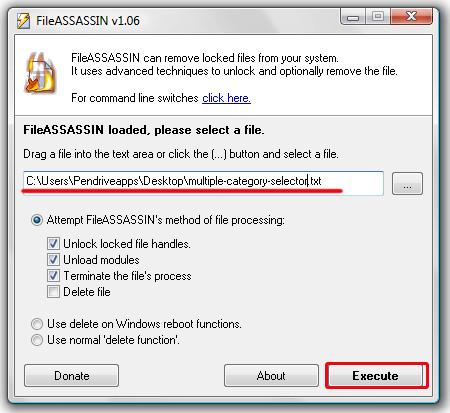
Fungerar både för begränsningar från systemprocesser och för användarapplikationer.
lockhunter
LockHunter är ett bra alternativ för att ta bort filer, lämpligt för nästan alla användare. Som med andra program kommer en fil som raderas med LockHunter aldrig att störa dig igen.
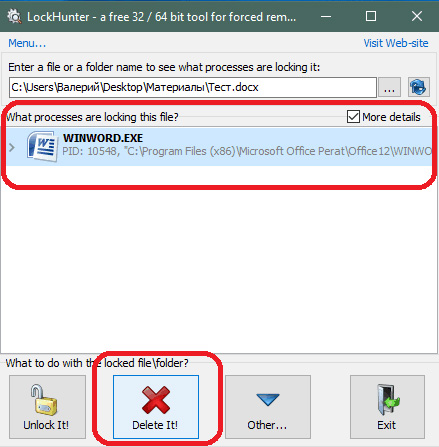
Men samtidigt har programmet systemskydd, det vill säga när man letar efter en lösning på hur man tar bort ett icke-flyttbart program, kommer användaren inte att kunna ta bort de nödvändiga Windows-filerna och därmed skada sitt arbete.
IObit Unlocker
Ett program som perfekt hanterar eventuella fel när du försöker ta bort ett fönster med begränsningar dyker upp: filen är upptagen, används, något annat? IObit Unlocker kommer enkelt att kringgå begränsningarna och radera filen från systemet.
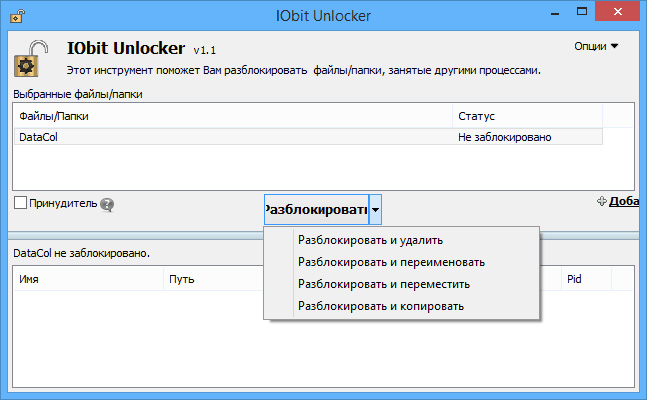
Alla program som diskuteras i artikeln för att ta bort blockerade filer, program och deras spår har sina egna egenskaper och funktionalitet. Personligen använder jag upplåsningsprogrammet för dessa ändamål.
Hur tar man bort icke-flyttbara filer? Jag ser fram emot dina svar i kommentarerna.
